华为手机怎么在桌面建立文件夹 华为手机桌面怎么建立文件夹
更新时间:2023-09-18 15:05:25作者:xtang
华为手机怎么在桌面建立文件夹,如今华为手机已经成为人们生活中不可或缺的一部分,而在日常使用中我们经常会遇到需要整理桌面上的应用程序的情况。为了更加方便地管理和查找应用,建立文件夹已经成为了许多用户的首选。华为手机在桌面上如何建立文件夹呢?通过简单的几步操作,我们可以轻松地创建和自定义属于自己的文件夹,让我们更加高效地使用手机。接下来就让我们一起来探索华为手机桌面建立文件夹的方法吧!
步骤如下:
1.第一步打开华为手机,在手机桌面上。拖动一个应用到另一个应用上,就会自动新建一个文件夹,如下图所示:
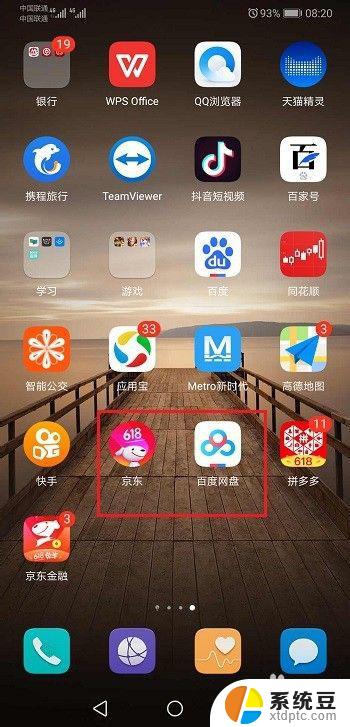
2.第二步拖动之后,可以看到手机桌面新建了一个文件夹。如下图所示:

3.第三步打开新建的文件夹,可以拖动应用进来或者出去。也可以对文件夹重命名,如下图所示:
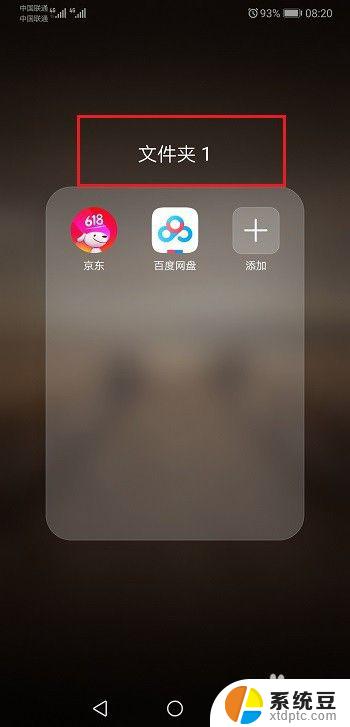
4.第四步我们可以对文件夹进行重命名,命名网盘,如下图所示:
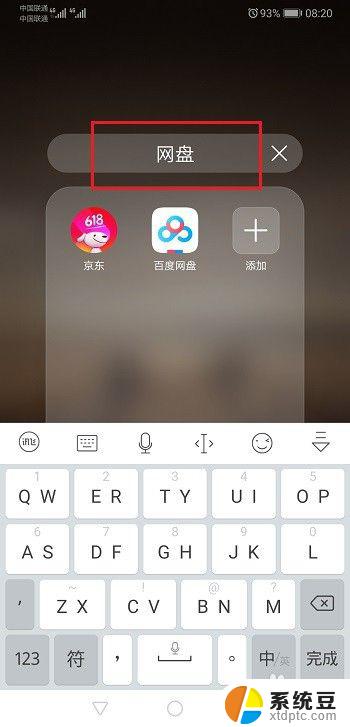
5.第五步可以看到对桌面文件夹已经重命名成功了,如下图所示:
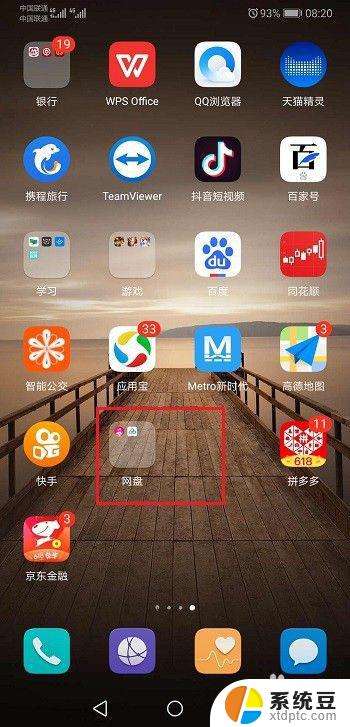
以上是如何在华为手机桌面创建文件夹的全部内容,如果您遇到此类问题,可以按照小编的方法进行解决,希望这些方法能够帮助到大家。
华为手机怎么在桌面建立文件夹 华为手机桌面怎么建立文件夹相关教程
- 苹果手机如何在桌面添加文件夹 苹果手机如何在桌面上建立文件夹
- 华为手机怎么换壁纸桌面 华为手机更换桌面壁纸教程
- 华为桌面怎么显示时间 华为手机桌面时间怎么调整
- 华为手机桌面显示时钟 华为手机桌面时间设置方法
- 华为怎样添加桌面时间天气 华为手机桌面时间设置步骤
- 华为怎么设置时钟在屏幕上 华为手机桌面时间怎么调整
- 电脑上面怎么新建文件夹 电脑上如何创建文件夹
- 本地共享文件夹怎么建立 电脑如何在局域网中创建共享文件夹
- 华为手机怎么设置桌面壁纸 华为手机自定义桌面壁纸设置方法
- 华为手机桌面一个圆圈怎么消除 取消华为手机屏幕上的小圆点教程
- 美版iphone12pro和国版有什么区别 iphone12pro美版和国行的配置差异
- 怎么关闭百度的无痕浏览 取消百度浏览器无痕浏览的方法
- 查询连接的wifi密码 电脑上查看WIFI密码步骤
- qq输入法符号怎么打 QQ拼音输入法如何打出颜文字
- 电脑屏幕如何锁屏快捷键 电脑锁屏的快捷键是什么
- 打印机脱机如何解决 打印机脱机显示怎么办
电脑教程推荐